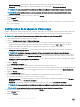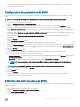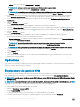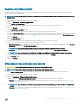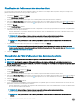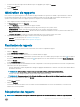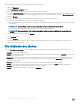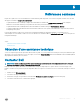Users Guide
Planication de l'eacement des données client
La fonction Eacer les données des clients supprime à distance les données sur les disques durs du système client pris en charge. Pour
planier l'eacement des données client, procédez comme suit :
1 Sélectionnez Planier et cliquez sur Suivant.
L'onglet Sélectionner les clients s'ache.
2 Recherchez les systèmes clients pour lesquels vous souhaitez planier l'eacement des données à distance.
3 Dans la liste Clients disponibles, sélectionnez les systèmes clients que vous souhaitez gérer, puis cliquez sur le bouton pour déplacer
les systèmes sélectionnés, ou appuyez sur le bouton pour déplacer tous les clients Dell détectés vers la liste Clients sélectionnés.
4 Cliquez sur Suivant.
5 L'onglet Planier la tâche s'ache.
6 Vous pouvez choisir d'exécuter immédiatement la tâche ou de planier son exécution pour plus tard. En fonction de votre planication,
sélectionnez l'une des options suivantes :
• Exécuter maintenant : les opérations d'eacement des données client sont immédiatement exécutées et achent l'état En cours
d'exécution dans la le d'attente.
REMARQUE : si vos systèmes clients ne sont pas connectés au réseau, exécutez à nouveau la tâche.
• Exécuter à : les opérations d'eacement du disque client sont mises en attente dans la le d'attente.
REMARQUE : vous pouvez lancer la le d'attente pour acher la liste des tâches terminées et la liste des tâches en
attente.
7 Fournissez une brève description de la tâche que vous appliquez et cliquez sur Suivant.
REMARQUE
: il est recommandé d'exécuter la tâche Récupérer l'état d'eacement des données des clients pour vous
assurer que les disques durs des systèmes clients ont été formatés correctement. Pour en savoir plus, voir Récupération de
l'état d'eacement des données des clients.
8 Cliquez sur Terminer.
Récupération de l'état d'eacement des données des clients
REMARQUE
: la Récupération demande l'état de l'opération d'eacement des données client.
REMARQUE : une fois que la commande d'eacement à distance des données du disque dur a été émise du serveur vers le
système client, l'état de la tâche passe à Terminé. Le processus de formatage sur le système client commence uniquement quand
l'état est passé à Terminé.
Pour récupérer l'état, procédez comme suit :
1 Sélectionnez Récupérer et cliquez sur Suivant.
L'onglet Sélectionner les clients s'ache.
2 Recherchez les systèmes clients pour lesquels vous souhaitez récupérer l'état d'eacement des données client.
3 Dans la liste Clients disponibles, sélectionnez les systèmes clients que vous souhaitez gérer, puis cliquez sur le bouton pour déplacer
les systèmes sélectionnés, ou appuyez sur le bouton pour déplacer tous les clients Dell détectés vers la liste Clients sélectionnés.
4 Cliquez sur Suivant.
5 L'onglet Planier des tâches s'ache.
6 Sinon, vous pouvez choisir d'appliquer la tâche immédiatement ou la planier pour être exécutée ultérieurement. En fonction de votre
planication, sélectionnez l'une des options suivantes :
• Exécuter maintenant : les opérations de récupération de l'état des données client sont immédiatement exécutées et achent l'état
En cours d'exécution dans la le d'attente.
REMARQUE
: si vos systèmes clients ne sont pas connectés au réseau, exécutez à nouveau la tâche.
• Exécuter à : l'état est mis en attente dans la le d'attente des tâches.
REMARQUE
: vous pouvez lancer la le d'attente pour acher la liste des tâches terminées et la liste des tâches en
attente.
34 Application Dell Command | Intel vPro Out of Band